Excel表格插入、删除和修改批注的方法,Excel表格插入、删除和修改批注的方法......
WPS word秒变“稿纸”
来源:互联网
2021-06-06 17:16:44 525
上期内容我们介绍了如何利用word快速制作“价目表”的便捷方法,那今天,再来带大家一起了解一下word秒变“稿纸”的制作方法吧~
首先,点击“页面布局”,选择“稿纸设置”,打开设置窗口;
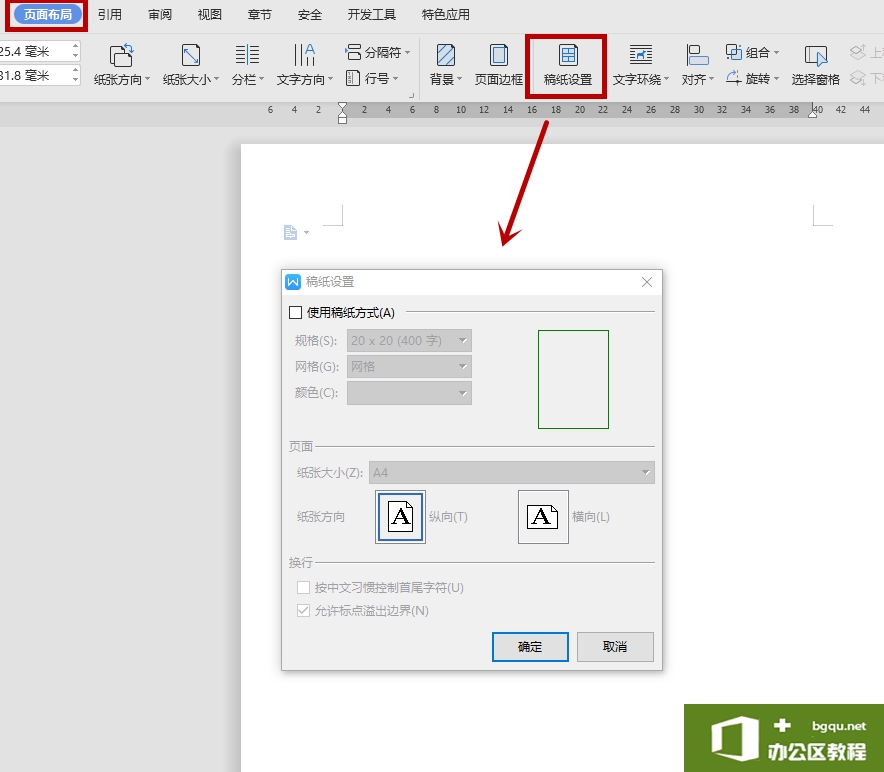
接着,勾选“使用稿纸方式”,再根据我们的需求选择一个合适的“规格”,点击“确认”;
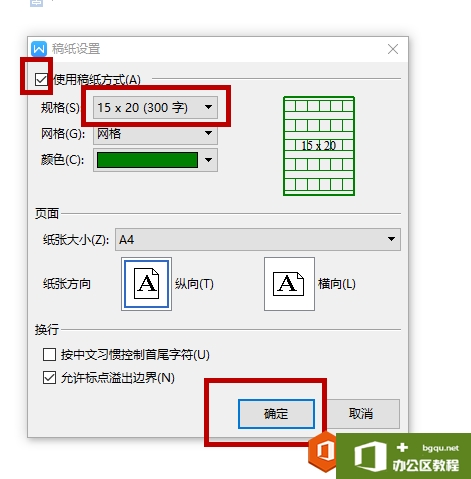
这样,我们的文档就会变成稿纸格式啦!
如果我们不喜欢绿色的表格,或者不希望段落末端的标点符号溢出表格的话,也可以再次打开“稿纸设置”的窗口;
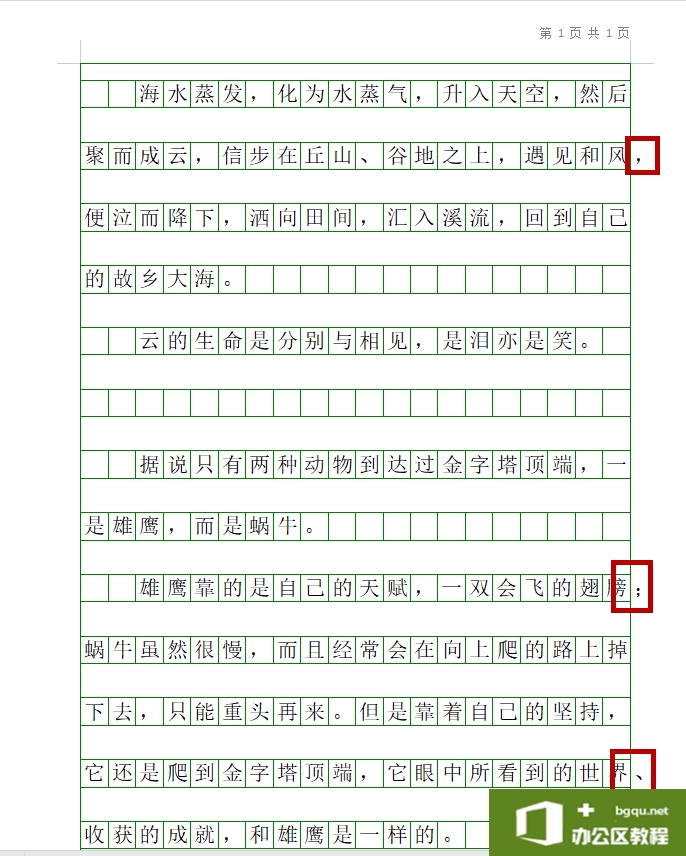
在“颜色”处设置我们的表格颜色,
在“换行”处取消“允许标点溢出边界”,就可以把末端的标点符号放进表格啦。

好啦,今天的内容就介绍到这里,是不是简单又实用呢?你学会了么?wps下一页如何增加_wps下一页增加的方法
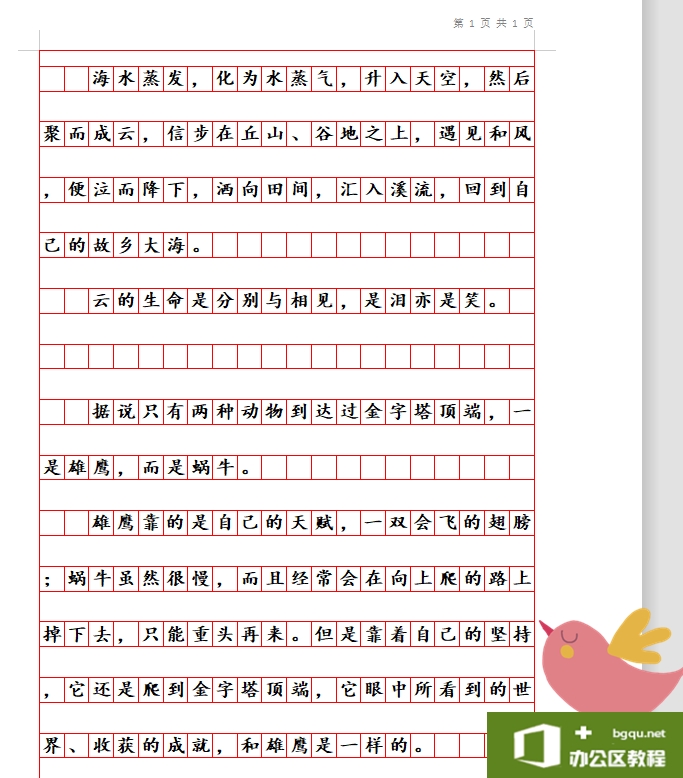
上一篇:WPS excel大表格的小技巧 下一篇:怎样在幻灯片中给艺术字添加动作设置


